Dziś dowiecie się jak dodać połysk na banner, tapetę, sygnaturę i wszelkiego rodzaju grafikę. Zatem do pracy.
Trudność: 1/10
Czas: 2 min
1. Tworzymy nowy dokument o dowolnych wymiarach. W moim przypadku jest to sygnatura o wym. 500x100.
2. Wczytujemy do tego dokumentu obrazek z którego robimy nasz projekt, u mnie to wygląda na razie tak:
![[Obrazek: screen%201.png]](http://www.picshot.pl/pfiles/179915/screen%201.png)
3. Teraz zajmujemy się już dodaniem połysku, bo o to nam głównie chodzi. Tworzymy nową warstwę Shift+Ctrl+N. Klikamy na zaznaczenie eliptycznie, zaznaczamy odpowiednią wielkość na projekcie i wypełniamy białą farbą (patrz screen).
![[Obrazek: screen%202.png]](http://www.picshot.pl/pfiles/179916/screen%202.png)
4. W połowie mamy utworzony połysk. Teraz zmieniamy krycie utworzonej warstwy. W moim przypadku będzie to 12%.
![[Obrazek: screen%203.png]](http://www.picshot.pl/pfiles/179917/screen%203.png)
Ot cała tajemnica tworzenia połysków
 Aby efekt był bardziej zadowalający proponuję pobawić się w opcjach mieszania warstwy.
Aby efekt był bardziej zadowalający proponuję pobawić się w opcjach mieszania warstwy. Mój efekt końcowy:
![[Obrazek: out.png]](http://www.picshot.pl/pfiles/179914/out.png)
Prawda, że proste?
Mile widziane Wasze prace

![[Obrazek: jGTeTrj.png]](https://i.imgur.com/jGTeTrj.png)
"Tak młody jak dziś nie będziesz już nigdy. Wykorzystaj to z myślą o Twoim jutrze."

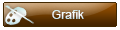



![[Obrazek: dasasd-1344155392.png]](http://img.liczniki.org/20120805/dasasd-1344155392.png)

![[Obrazek: po%25C5%2582ysk.jpg]](https://lh6.googleusercontent.com/-N35ELqvOByc/UB7fgQXqLJI/AAAAAAAAENs/2CEFvMhySxI/s426/po%25C5%2582ysk.jpg)
![[Obrazek: Polska_Flaga.gif]](https://odjechani.com.pl/images/Polska_Flaga.gif)

![[Obrazek: witcher_48-1348513182.gif]](http://img.liczniki.org/20120924/witcher_48-1348513182.gif)